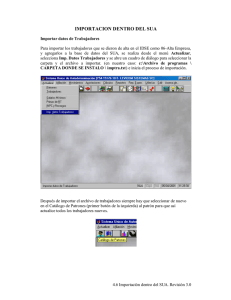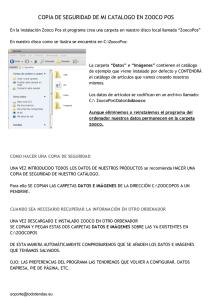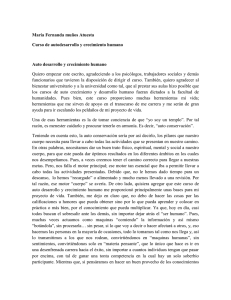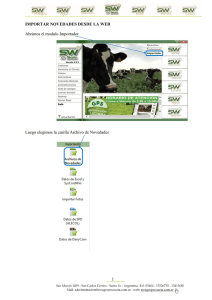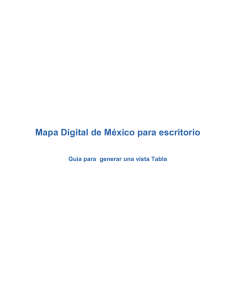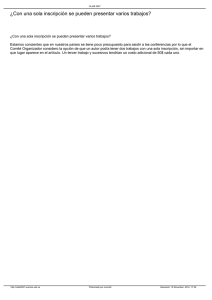Desinstalar (si es necesario) , instalar e importar datos
Anuncio
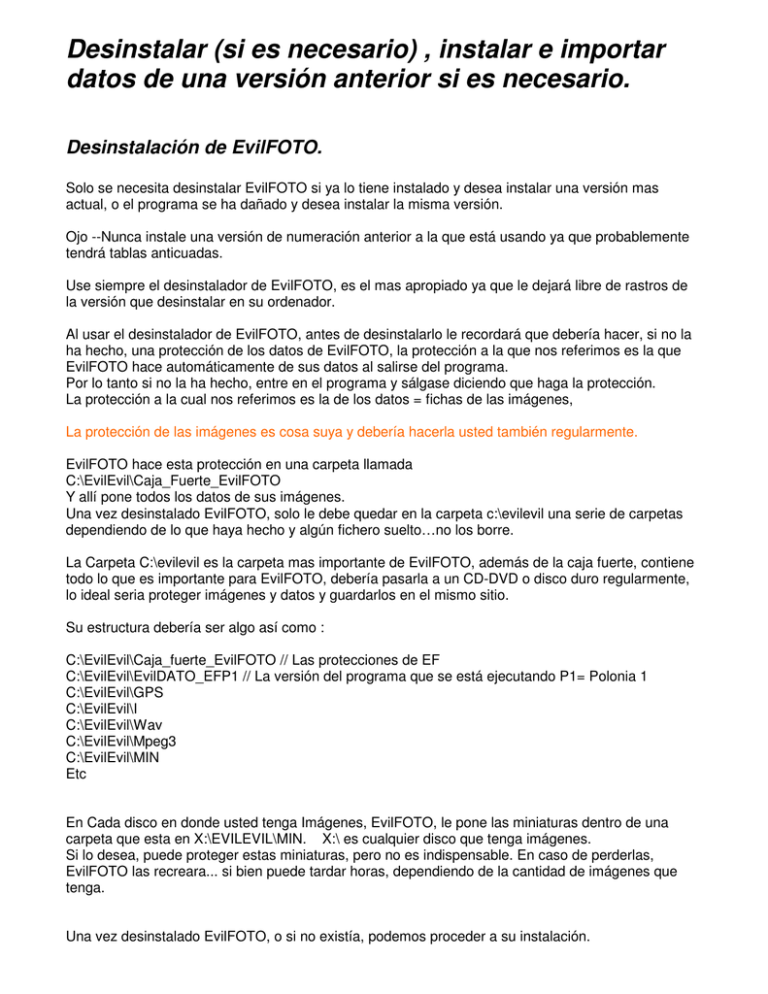
Desinstalar (si es necesario) , instalar e importar
datos de una versión anterior si es necesario.
Desinstalación de EvilFOTO.
Solo se necesita desinstalar EvilFOTO si ya lo tiene instalado y desea instalar una versión mas
actual, o el programa se ha dañado y desea instalar la misma versión.
Ojo --Nunca instale una versión de numeración anterior a la que está usando ya que probablemente
tendrá tablas anticuadas.
Use siempre el desinstalador de EvilFOTO, es el mas apropiado ya que le dejará libre de rastros de
la versión que desinstalar en su ordenador.
Al usar el desinstalador de EvilFOTO, antes de desinstalarlo le recordará que debería hacer, si no la
ha hecho, una protección de los datos de EvilFOTO, la protección a la que nos referimos es la que
EvilFOTO hace automáticamente de sus datos al salirse del programa.
Por lo tanto si no la ha hecho, entre en el programa y sálgase diciendo que haga la protección.
La protección a la cual nos referimos es la de los datos = fichas de las imágenes,
La protección de las imágenes es cosa suya y debería hacerla usted también regularmente.
EvilFOTO hace esta protección en una carpeta llamada
C:\EvilEvil\Caja_Fuerte_EvilFOTO
Y allí pone todos los datos de sus imágenes.
Una vez desinstalado EvilFOTO, solo le debe quedar en la carpeta c:\evilevil una serie de carpetas
dependiendo de lo que haya hecho y algún fichero suelto…no los borre.
La Carpeta C:\evilevil es la carpeta mas importante de EvilFOTO, además de la caja fuerte, contiene
todo lo que es importante para EvilFOTO, debería pasarla a un CD-DVD o disco duro regularmente,
lo ideal seria proteger imágenes y datos y guardarlos en el mismo sitio.
Su estructura debería ser algo así como :
C:\EvilEvil\Caja_fuerte_EvilFOTO // Las protecciones de EF
C:\EvilEvil\EvilDATO_EFP1 // La versión del programa que se está ejecutando P1= Polonia 1
C:\EvilEvil\GPS
C:\EvilEvil\I
C:\EvilEvil\Wav
C:\EvilEvil\Mpeg3
C:\EvilEvil\MIN
Etc
En Cada disco en donde usted tenga Imágenes, EvilFOTO, le pone las miniaturas dentro de una
carpeta que esta en X:\EVILEVIL\MIN. X:\ es cualquier disco que tenga imágenes.
Si lo desea, puede proteger estas miniaturas, pero no es indispensable. En caso de perderlas,
EvilFOTO las recreara... si bien puede tardar horas, dependiendo de la cantidad de imágenes que
tenga.
Una vez desinstalado EvilFOTO, o si no existía, podemos proceder a su instalación.
Instalación EvilFOTO.
La instalación de EvilFOTO es muy simple, básicamente escoja el idioma que quiera y acepte todo lo
que le indica.
EvilFOTO se le instalará siempre en c:\evilevil si bien no ocupa mucho espacio, menos de 200 mb.
Le sugerimos que no toque para nada de esta carpeta usando Windows, todo lo que deba ser
tocado de esta carpeta lo debería hacer usando EvilFOTO, y no ponga nada dentro de esta carpeta
a menos que sea usando EF, ya que podría tener problemas.
Una vez instalado EvilFOTO, puede poner usted el icono de EvilFOTO en el escritorio de Windows
para facilitar su uso.
Básicamente la instalación de EvilFOTO ya está hecha
----------------------------------Al entrar al programa primero le aparece la pantalla de Al Azar, luego si entra en EvilFOTO, si tiene
pantalla panorámica lo verá así.
O sea le aparecerá a la derecha el listado de las Carpetas_X, si no es panorámica, solo le aparecerá
a la derecha el botón
si pulsa sobre él, se le pondrá el listado de las carpetas_X ampliado
sobre el centro de la pantalla.
Todo lo relacionado a Carpetas X, se explicará en un capítulo posterior.
Importar los datos de una versión anterior o de una protección
reciente
Si es la primera vez que usted instala EvilFOTO, no tiene que importar nada ya que EF trae unas 75
fotos con sus fichas, álbumes y sonidos para que practique.
Tampoco tiene que importar nada si los datos que tenia de la versión anterior ya no le interesan.
Solo será necesario importar los datos de una versión anterior cuando ha instalado una versión mas
actual, y quiere recuperar todos los datos y fichas que tenia en la versión anterior. También deberá
importar de una versión anterior o de la misma si el programa se ha dañado o lo ha instalado de
nuevo y quiere recuperar los máximos datos posible que tenia hasta que ocurrió el problema.
Cuando ha instalado EF, los únicos datos que hay son los de las fotos que vienen por defecto con
EF. Y estos datos originales de EF o los que usted tenia, se perderán al importar sus datos, lo cual
es lo normal.
Para importar los datos de una protección, vaya al menú de la página {principal}
menú=>archivos=>Importar datos de una protección
Le aparecerá la pantalla de importar de una protección.
Por defecto le ofrecerá importar de la mas reciente, si bien puede escoger la que quiera
dependiendo de sus necesidades. Antes de confirmar la importación asegúrese que la protección de
la cual va a importar es realmente la que quiere importar, si se equivoca, podría repetir el proceso,
pero es una perdida de tiempo.
Normalmente deberá seleccionar la protección mas reciente, la cual debería ser la que hizo justo
antes de desinstalar el programa.
Si el problema es que usted perdió datos y esos datos solo están en una protección de hace meses,
deberá escoger esa versión, pero como mas retrase en el tiempo mas datos recientes perderá.
Básicamente importar es poner en las tablas del programa EvilFOTO, o sea en su base de datos, los
datos que existían en la versión escogida, pero respetando la estructura de la nueva versión
instalada.
Por supuesto si usted importa, se pierden los datos que pueda tener en ese momento, lo cual es lo
normal.
Cuando acabe la importación, que puede tardar bastante dependiendo del numero de fichas de
imágenes que tenga, sálgase del programa para que se actualice todo, al entrar deberá tener usted
las fichas igual que cuando las tenia de la protección que importó.